블루레이 플레이어의 리모컨을 잊어버리거나 잃어버렸을 때는 매우 당혹스러울 수 있습니다. 때로는 재생을 제어할 버튼이 전혀 없는 경우도 있습니다! 따라서 이러한 문제가 발생하지 않도록 대비하기 위해 이 블로그에서는 리모컨 없이도 블루레이에서 재생을 누르는 방법을 안내하는 7가지 솔루션을 모두 모았습니다. 여러분도 이러한 당혹스러운 상황에 처해 있고 벗어나고 싶다면 계속 읽어서 도울 방법을 찾아보세요.
1. 컴퓨터에서 리모컨 없이 Blu-ray 재생
블루레이 스트리밍을 제어하는 리모컨을 없애는 가장 간단한 방법은 이 하드웨어를 포기하고 다른 방법으로 블루레이를 재생하는 것입니다. 컴퓨터와 안정적인 블루레이 플레이어 소프트웨어를 사용하면 리모컨 없이도 블루레이를 재생할 수 있지만, 몇 번만 간단히 탭하면 됩니다!
이 목적을 달성하기 위해, VideoByte 블루레이 플레이어 강력한 기능을 갖춘 최고의 추천이 될 수 있습니다. Windows 10에서 블루레이 재생/11/8/7 및 Mac 시스템이 당신을 위한 것입니다. 이 프로그램은 다음과 같은 기능을 수행할 수 있습니다. 블루레이 지역 코드 우회 그리고 대부분의 상업용 디스크에 더 많은 보호 기술이 적용됩니다. 그 사이에, 그것은까지 배달합니다 4K Ultra HD 화질과 선명한 오디오 효과 블루레이를 재생해 달라고 하세요.
또한, 명확한 탐색 메뉴와 완벽하게 보존된 챕터, 자막 및 오디오 트랙은 모두 블루레이 재생을 쉽게 제어할 수 있게 해줍니다. 더 이상 리모컨이 필요하지 않고, 컴퓨터에서 몇 번의 탭만 구현하면 VideoByte 블루레이 플레이어가 블루레이를 직접 재생해 드립니다.
VideoByte 블루레이 플레이어를 선택하는 이유는 무엇입니까?
- 추가된 지역 코드나 보호 기능에 관계없이 모든 Blu-ray를 재생합니다.
- Blu-ray를 재생하는 동안 풀 4K 이미지 정의와 원본 사운드 효과를 유지하세요.
- 스트리밍을 시작하기 전에 원본 오디오 트랙과 자막을 감지하여 선택할 수 있습니다.
- 리모컨 없이도 간단한 Blu-ray 재생 제어를 보장하는 간편한 탐색 메뉴입니다.
- GPU 가속 기술은 많은 CPU 스토리지를 소비하지 않고도 보다 원활한 Blu-ray 스트리밍을 제공합니다.
리모컨 없이 VideoByte에서 Blu-ray를 재생하는 비디오 튜토리얼
컴퓨터에서 리모컨 없이 Blu-ray를 재생하는 방법을 알아보려면 실제 Blu-ray 플레이어 하드웨어를 사용하는 대신 이 튜토리얼을 방문하세요.
다음에서는 VideoByte Blu-ray 플레이어로 Blu-ray를 재생하지만 손에 리모컨을 들고 Blu-ray 플레이어 하드웨어를 사용하지 않는 자세한 조작 가이드를 확인할 수도 있습니다.
1 단계. 데스크탑에 프로그램을 잘 설치한 후 VideoByte Blu-ray Player를 실행하세요. 동시에 Blu-ray 디스크를 컴퓨터에 삽입하고 VideoByte 내에서 Blu-ray 미디어를 로드할 준비를 할 수 있습니다.
2 단계. 프로그램의 기본 피드에서 디스크 열기 삽입된 Blu-ray 디스크에서 미디어를 찾아 로드합니다. 수도꼭지 좋아요 즉시 수입할 수 있습니다.
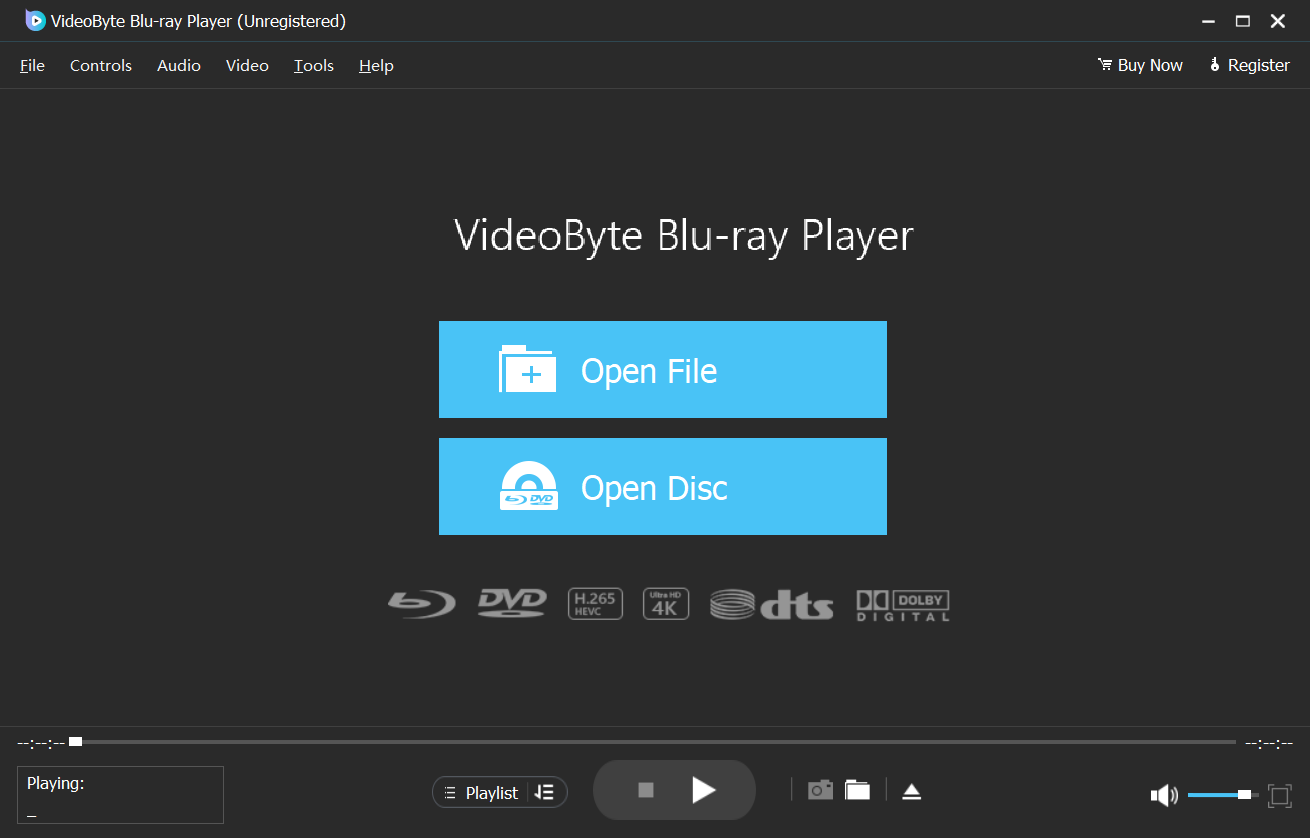
3단계. 로딩 후 Blu-ray 영화를 볼 수 있습니다. 이제 원하는 대로 챕터, 오디오 트랙, 자막을 선택할 수 있습니다. 설정이 완료되면 클릭하세요. 영화 재생 그러면 Blu-ray 영화를 즐길 수 있습니다.
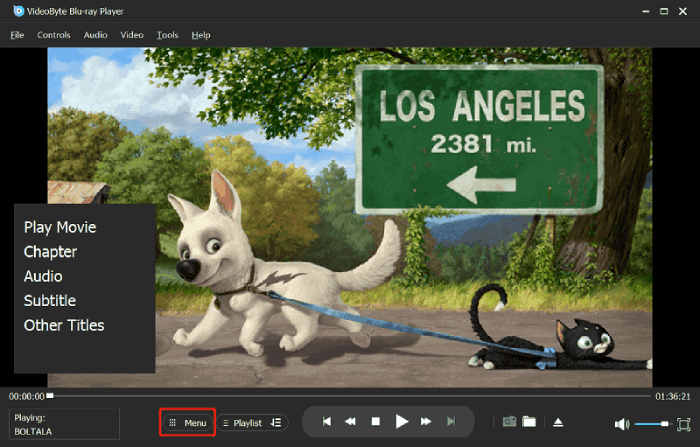
2. 블루레이 플레이어의 버튼 사용
기기의 리모컨을 잃어버려도 걱정하지 마세요. 블루레이 플레이어 제조업체는 리모컨을 잃어버릴 위험을 고려했을 테고, 그러면 블루레이를 재생하는 데 불편함이 생길 것입니다. 따라서 기본 블루레이 재생 컨트롤의 버튼은 리모컨을 사용할 수 없을 때 블루레이를 재생하는 데 도움이 되도록 기기 본체에 장착되어 있습니다.
즉, 리모컨을 사용하는 대신 Blu-ray 플레이어의 버튼을 사용하여 재생을 직접 제어할 수 있습니다. 전면이나 상단 패널 어딘가에 범용 버튼을 포함한 몇 가지 기본 기능 버튼이 있어야 합니다. 전원 켜기/끄기 버튼, 꺼내기 버튼, 재생/일시 정지 버튼, 트랙 건너뛰기 버튼과 멈추다 단추. 자막이나 다양한 오디오 옵션을 선택하여 Blu-ray 플레이어 재생을 제어하는 등 필요에 따라 버튼을 누를 수 있습니다.

리모컨에 버튼이 없나요?
그러나 일부 Blu-ray 플레이어에는 재생 제어 버튼이 없습니다. 예를 들어 다음과 같은 일부 Sony Blu-ray 플레이어는 BDP-1700에는 PLAY 버튼이 없습니다.. 플레이어를 확인했지만 리모컨 없이 Blu-ray 재생을 누를 위치만 찾지 못한 경우 아래로 스크롤하여 솔루션 3, 솔루션 4, 또는 솔루션 5 리모컨 없이도 블루레이 재생 방법을 바로 배울 수 있고, 장치에 제어 버튼이 없더라도 마찬가지입니다.
또는 여전히 버튼이 명확하지 않은 경우 Blu-ray 플레이어 설명서를 참조하고 자세한 정보를 읽으면 최종적으로 알아낼 수 있습니다.
3. 범용 제어 앱에서 리모컨 없이 Blu-ray 재생
Blu-ray 스트리밍을 제어하기 위해 Blu-ray 플레이어의 물리적 버튼을 사용함에도 불구하고 리모컨 없이 Blu-ray를 재생하는 또 다른 더 효과적인 방법은 신뢰할 수 있는 범용 원격 앱을 사용하는 것입니다. 이러한 앱은 눈에 보이지 않는 리모컨처럼 Blu-ray 플레이어를 연결하므로 실제 리모컨 없이도 앱에서 Blu-ray 재생을 제어할 수 있습니다.
Android 스마트폰 사용자의 경우 적외선 리모컨을 에뮬레이트하여 Blu-ray 플레이어, TV, 홈 시어터 시스템 등을 자율적으로 제어할 수 있는 적외선 블래스터(IR 블래스터) 기능을 활용할 수 있습니다. 스마트폰 앱이 있습니다. 좋다 AnyMote, ASmart 리모컨 IR, Peel 스마트 리모컨, IR 범용 리모컨 등.
Android에도 불구하고 iOS 시스템의 경우 도움을 줄 수 있는 안정적인 원격 제어 앱도 있습니다. 예를 들어 다음과 같은 앱은 MyURemote 그리고 파워DVD 원격 없이 Blu-ray를 재생할 수 있지만 iOS 장치의 앱을 제어하는 데 확실히 큰 도움이 될 수 있습니다.
여기에서는 ASmart Remote IR을 예로 들어, 리모컨 없이도 모바일에서 리모컨 앱만 사용하여 블루레이를 재생하는 방법을 보여드리겠습니다.
1 단계. 다운로드 A스마트 리모트 IR 휴대전화에서 열어보세요.
2 단계. 설치 후 제어하고 싶은 기기와 설정할 모델을 선택하세요. 당신은 아래쪽에 화살표 인터페이스(키패드, 재생 등) 간 전환
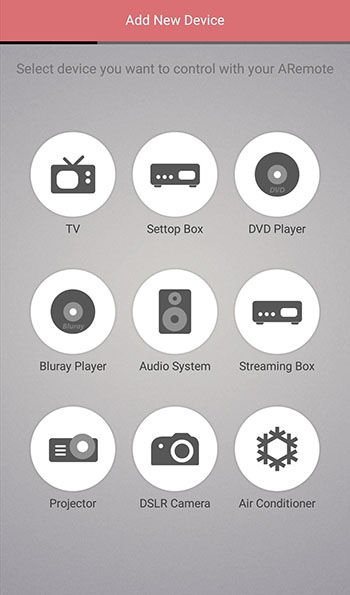
이 방법을 사용하면 Blu-ray 스트리밍을 사용자 정의하기 위해 버튼을 누르기 위해 물리적인 Blu-ray 플레이어 하드웨어 주변에 머무르는 대신 Blu-ray 재생을 원격으로 제어할 수 있습니다. 이에 비해 이 방법은 비교적 편리할 수 있습니다.
Blu-ray 디스크를 쉽게 재생하는 팁
Blu-ray 플레이어 소프트웨어 및 하드웨어를 사용하면 리모컨 없이 데스크탑에서 Blu-ray 콘텐츠를 직접 스트리밍할 수 있습니다. 읽다 이 블로그 오늘부터 번거로움 없이 Blu-ray 스트리밍을 즐길 수 있는 최고의 노트북용 Blu-ray 플레이어를 구입하세요!
4. 스마트폰에 원격제어 앱 설치
일부 블루레이 플레이어에는 리모컨처럼 작동하는 애플리케이션이 장착되어 있어 실제 리모컨이 필요 없이 플레이어에서 블루레이 스트리밍을 직접 제어할 수 있습니다. 예를 들어, 소니 임원은 다음과 같은 소니 블루레이 플레이어 리모컨 앱을 장착했습니다. 소니 스마트 TV 리모컨, 비디오 및 TV SideView, Blu-ray 플레이어 제어를 더욱 편리하게 만듭니다. 이러한 제어 앱을 Wi-Fi 또는 Bluetooth를 통해 Sony Blu-ray 플레이어와 연결하기만 하면 스트리밍을 제어하기 위해 더 이상 물리적 리모컨이 필요하지 않습니다.
또한 일부 보편적으로 지원되는 원격 제어 앱 또는 삼성, LG, 파나소닉 등 다른 인기 브랜드를 지원할 수 있는 특수 앱도 있습니다. 다음은 귀하의 참고 자료 중 일부입니다.
- 범용 블루레이 원격 제어: Blu-ray 스트리밍을 편리하게 제어하기 위해 Blu-ray 플레이어와 연결하는 Android 장치와 호환됩니다.
- Panasonic 블루레이 리모콘: Panasonic에서 출시한 Blu-ray 플레이어를 제어하도록 설계되었습니다.
- OPPO 원격 제어: 리모컨 없이도 유연한 Blu-ray 재생 제어를 제공하기 위해 OPPO BDP-93, BDP-95 및 기타 모델과 호환됩니다.
5. TV 리모컨을 사용하여 플레이하세요
TV와 동일한 브랜드의 Blu-ray 플레이어를 구입했다면 아마도 둘 다 연결할 수 있을 것입니다. 텔레비전 원격 기능을 사용하여 TV에서 Blu-ray 플레이어를 직접 제어할 수 있습니다. 다른 물리적 리모컨이 필요하지 않습니다.
이 방법을 사용하여 리모컨 없이 블루레이를 재생하려면 HDMI 케이블을 사용하여 블루레이 플레이어를 TV에 미리 연결해야 한다는 점에 유의하세요. 연결이 구축되면 TV 리모컨을 사용하여 대신 블루레이 플레이어에서 블루레이 스트리밍을 제어할 수 있습니다. 작동하지 않으면 TV에서 HDMI-CEC 설정을 수동으로 조정하여 오류를 수정해 보세요.
더 쉬운 방법: 구입한 Blu-ray 플레이어 하드웨어를 데스크탑에 연결한 다음 다음 중 하나를 설치할 수도 있습니다. 최고의 무료 블루레이 플레이어 소프트웨어 리모컨 없이도 Blu-ray를 재생할 수 있습니다. 이 방법은 TV를 사용하여 Blu-ray 스트리밍을 제어하는 것과 비교하여 처리하기가 훨씬 쉬울 수 있습니다.

6. Blu-ray를 재생하려면 대체 리모컨을 구입하세요
확실히, Blu-ray 제어를 다시 한 번 더 편리하게 만들기 위해 새 교체 리모컨 구입을 고려할 수도 있습니다. 대부분의 Blu-ray 플레이어에서 문제 없이 작동할 수 있도록 이 브랜드의 리모컨이 더 높은 호환성을 보장하므로 Sony Blu-ray 컨트롤을 구입하는 것이 좋습니다.
또 다른 옵션은 다음과 같습니다. 범용 리모콘, 대부분의 TV 및 Blu-ray/DVD 플레이어도 지원할 수 있습니다. Amazon, eBay 등과 같은 쇼핑 사이트에서는 다양한 브랜드의 Blu-ray 리모컨에 액세스하여 구매할 수 있으며 대부분 가격이 비싸지 않습니다.
메모: 모델 비호환으로 인한 연결 실패를 방지하려면 Blu-ray 플레이어와 동일한 브랜드의 리모컨을 구입하는 것이 좋습니다.

7. Blu-ray를 비디오로 추출하여 리모컨 없이 영원히 Blu-ray를 재생하세요
리모컨 없이 블루레이를 재생하는 최종적인 궁극적 솔루션은 다음과 같습니다. 블루레이를 MP4로 리핑 또는 기타 일반 비디오 파일. MP4 비디오로 저장된 Blu-ray 영화를 얻으면 다음을 수행할 수 있습니다. Blu-ray 플레이어가 필요하지 않아도 모든 장치에 직접 저장하여 재생할 수 있습니다.. 당신이 사용할 수있는 VideoByte BD-DVD 리퍼 Blu-ray를 비디오로 리핑하려면. 신뢰할 수 있는 Blu-ray 리퍼를 사용하면 고해상도 이미지와 원본 사운드 효과를 모두 유지할 수 있어 무손실 Blu-ray 재생 경험 당신이 원할 때마다.
다음은 Blu-ray를 추출하고 나중에 Blu-ray 플레이어 없이 모든 장치에서 재생할 수 있도록 하는 방법을 간단히 안내합니다.
1 단계. 먼저 전문가용 블루레이 리퍼를 설치하세요. 여기에서는 업계를 선도하는 VideoByte BD-DVD 리퍼를 추천합니다. 그런 다음 블루레이 디스크를 넣고 소프트웨어를 열어 "블루레이 로드” > “블루레이 디스크 로드".
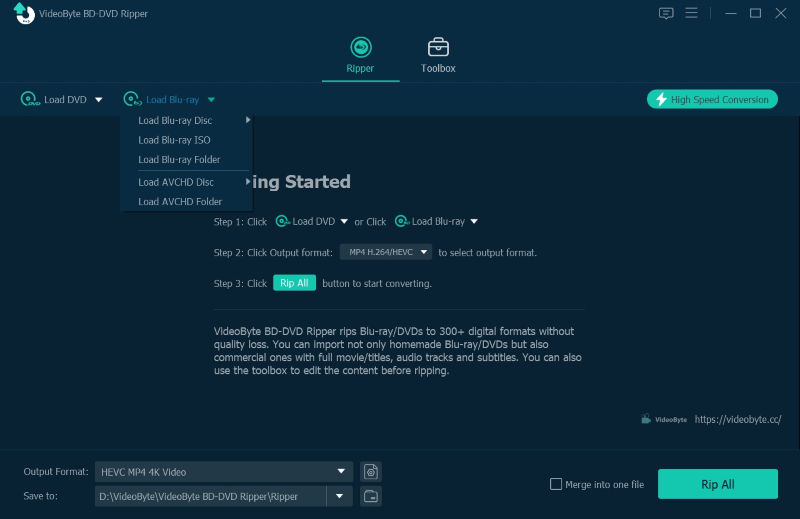
2 단계. Blu-ray 비디오를 가져온 후 “전체 영화 목록”리모컨 없이도 리핑하고 재생하고 싶은 블루레이 비디오를 선택하세요.
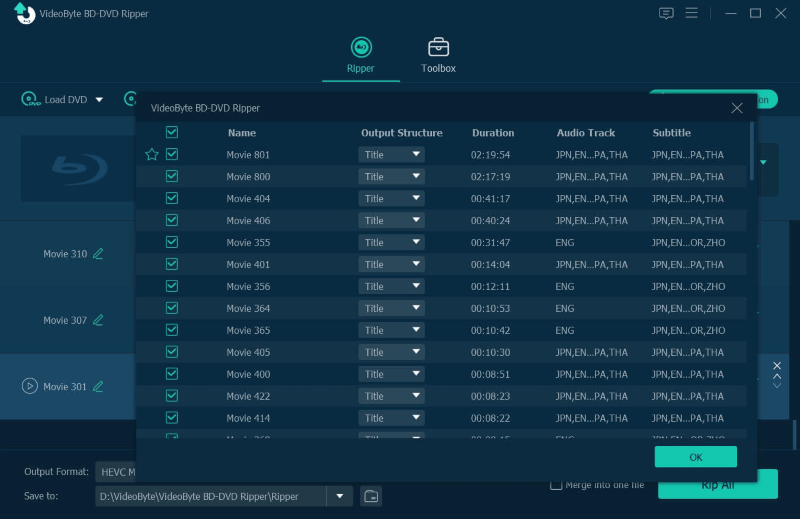
3단계. 이제 오른쪽 상단으로 이동하세요.모두 리핑리핑을 시작하기 전에 출력 형식과 품질을 선택하세요.
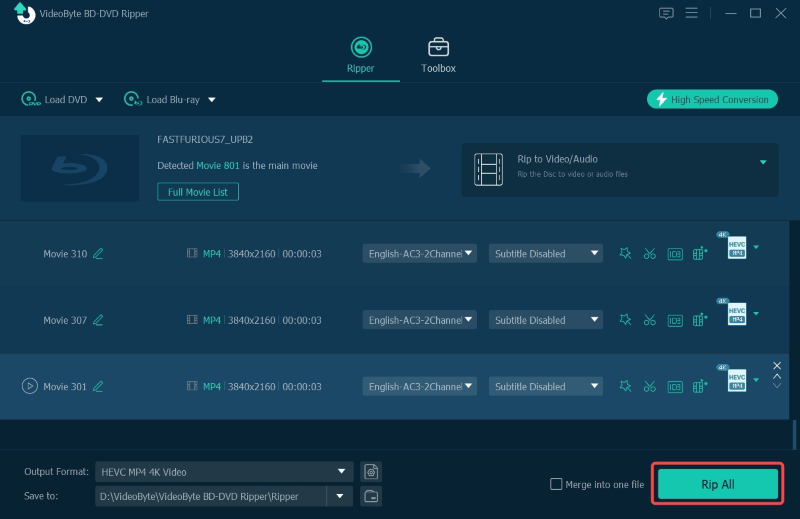
4단계. 마지막으로 간단히 "모두 추출” 아이콘을 클릭하여 Blu-ray 비디오를 MP4 또는 다른 선택한 형식으로 리핑을 시작합니다. 리핑이 완료되면 Blu-ray 플레이어가 필요 없이 모든 미디어 플레이어에서 Blu-ray 비디오를 재생할 수 있습니다.
이 빠르고 안정적인 Blu-ray 리퍼를 사용하면 다음을 쉽게 할 수 있습니다. 백업을 위해 모든 영화를 리핑, 리모컨 없이 원할 때마다 재생할 수 있습니다.
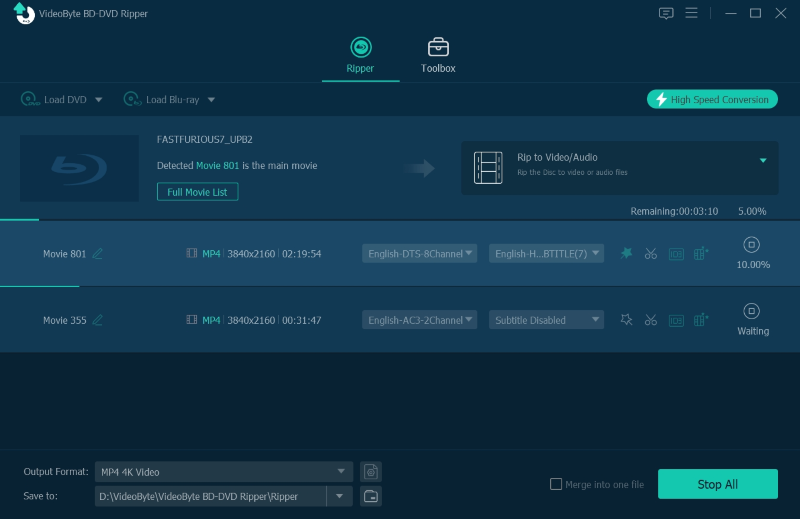
당신은 또한 필요할 수 있습니다
리모컨 없이 Blu-ray를 재생하는 방법에 대한 FAQ
다음 FAQ를 자세히 살펴보고 리모컨 없이 Blu-ray 재생을 누르는 방법에 대한 적절한 방법을 찾는 데 더 나은 도움이 될 수 있는지 확인하십시오.
Q. 리모컨이 작동하지 않는 문제를 해결하는 방법은 무엇입니까?
블루레이 플레이어의 리모컨이 갑자기 작동하지 않을 때, 다음 해결책을 시도해 보세요. 리모컨의 상태를 확인하고 즉시 오류를 해결할 수 있습니다.
- 소스 버튼을 눌러 Blu-ray 플레이어와 리모컨이 모두 정상적으로 작동하는지 확인하세요.
- 플레이어 근처(3~10피트 이내)에 리모콘을 놓고 다시 시도하세요.
- 리모컨과 블루레이 플레이어 사이에 IR 신호를 막는 물체가 있는 경우 리모컨을 켜거나 끄고, 그 물체가 리모컨 작동을 멈추는 원인인지 확인하세요.
- 플레이어를 다시 시작하고 리모컨을 사용하여 Blu-ray 스트리밍을 다시 제어해 보십시오.
- Blu-ray 플레이어를 공장 기본 설정으로 복원하고 다시 시도하십시오.
Q. Blu-ray 플레이어에서 Blu-ray를 재생하지 못할 경우 어떻게 해야 합니까?
Blu-ray 플레이어가 리모컨 없이 Blu-ray를 재생하지 못하는 경우 시도해 볼 수 있는 가장 좋은 대안 솔루션은 Blu-ray를 디지털 형식으로 리핑하는 것입니다. 그런 다음 변환된 Blu-ray 비디오를 USB 스틱에 복사하면 더 이상 Blu-ray 플레이어가 필요 없이 컴퓨터 및 TV와 같은 더 많은 장치에 삽입하여 재생할 수 있습니다! 원본 이미지와 오디오 품질을 유지하려면 VideoByte BD-DVD 리퍼 당신이 놓치지 말아야 할 뛰어난 Blu-ray 리핑 소프트웨어가 될 수 있습니다! (무료 평가판이 제공되므로 지금 무료로 설치하고 사용해 볼 수 있습니다!)
Q. Sony Blu-ray 플레이어에 재생 버튼이 있습니까?
대부분의 소니 블루레이 플레이어에는 재생을 제어하는 최소 두 개의 버튼이 장착되어 있습니다. 즉, 꺼내기와 재생입니다. 그러나 BDP-1700과 같이 재생 버튼이 전혀 없는 모델도 있습니다. 따라서 기기를 확인했지만 리모컨이나 재생 버튼이 없는 소니 DVD 플레이어를 찾으면 다음으로 전환할 수 있습니다. 솔루션 3, 솔루션 4, 그리고 솔루션 5 위에 도움이 됩니다.
Q. 리모컨이나 재생 버튼이 없는 플레이어를 위한 Sony Blu-ray 플레이어 원격 앱이 있습니까?
원격 또는 재생 버튼이 장착되지 않은 Sony Blu-ray 플레이어에서 Blu-ray 스트리밍을 제어할 수 있는 일부 호환되는 Blu-ray 플레이어 원격 앱을 찾을 수 있습니다. 다음은 귀하에게 권장되는 세 가지입니다.
- 소니 비디오 및 TV SideView: 일부 블루레이 플레이어를 포함한 소니의 기기를 제어하기 위한 공식 앱입니다. 사용자 친화적인 인터페이스와 프로그램 가이드, 콘텐츠 추천과 같은 추가 기능을 제공합니다.
- AnyMote 범용 리모컨:다양한 기기를 지원하는 편리한 앱으로, 여기에는 많은 Sony Blu-ray 플레이어도 포함됩니다. 휴대폰의 IR 블래스터나 Wi-Fi를 사용하여 플레이어를 제어하고 사용자 지정 가능한 레이아웃을 제공합니다.
- A스마트 원격 IR:이 앱은 휴대폰을 Sony Blu-ray 플레이어를 포함한 다양한 장치와 호환되는 범용 리모컨으로 바꿔줍니다. IR 블래스터가 필요하며 쉽게 제어할 수 있도록 간단하고 직관적인 인터페이스를 제공합니다.
최종 단어
리모컨을 찾을 수 없어 블루레이를 리모컨 없이 어떻게 재생해야 할지 고민되는 난감한 상황이라면, 이 블로그에서 도움이 되는 모든 실행 가능한 솔루션을 제시합니다.
다음과 같은 몇 가지 즉각적인 솔루션 VieoByte 블루레이 플레이어 소프트웨어를 사용하거나 물리적 리모컨을 대체할 모바일 제어 앱을 사용하면 원하는 방식으로 Blu-ray를 재생할 수 있는 완전한 제어권을 확실히 확보할 수 있습니다. 그리고 블루레이를 디지털화해서 리모컨 없이 재생하는 것도 또 다른 방법이다. 이제 원하는 솔루션을 선택하기만 하면 편리한 Blu-ray 재생 환경을 다시 활성화할 수 있습니다! 여전히 혼란스럽거나 도움이 필요한 경우 아래에 의견을 남겨주시면 기꺼이 도와드리겠습니다!
